Boceto
Esboza tus pensamientos para recordar los detalles clave
Función para iPad, Mac y Windows
SALTAR A LA CATEGORÍA
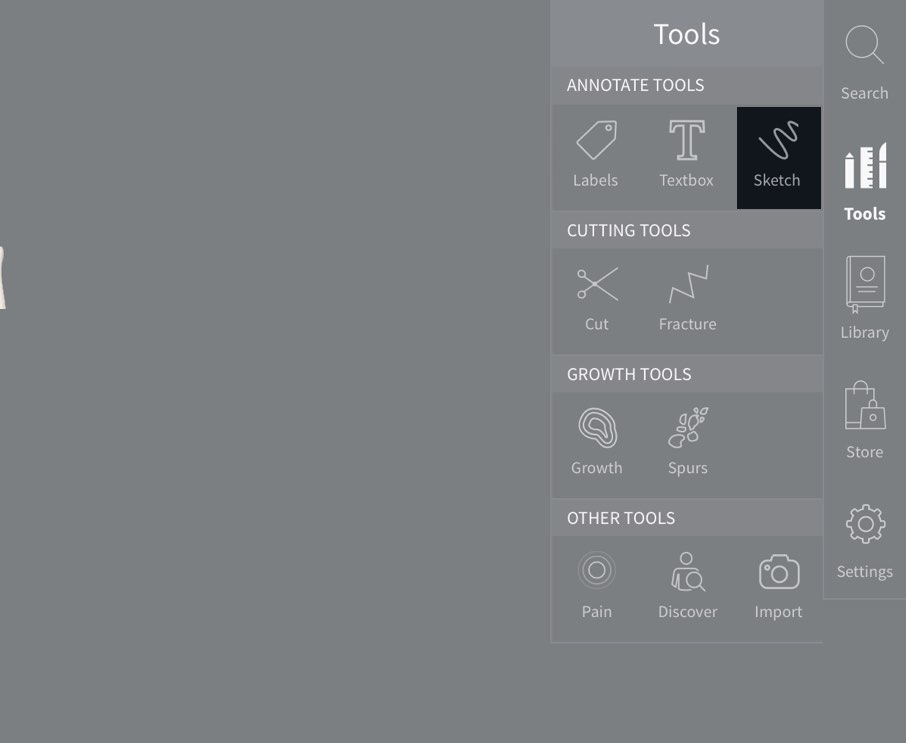
Acceder a boceto
Para empezar a añadir bocetos, selecciona Herramientas en el menú principal y selecciona Boceto dentro del menú.ENLACE A ESTE PASO
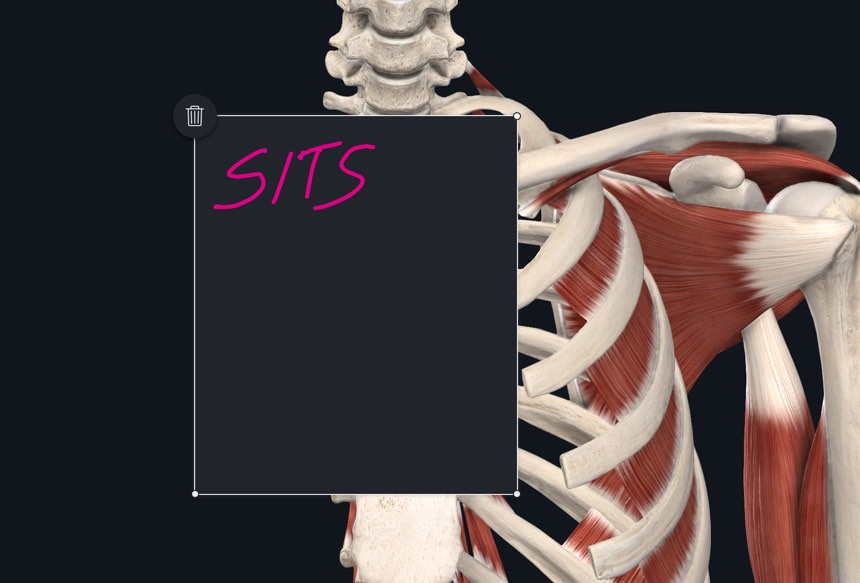
Usar boceto
Arrastra el dedo dentro del cuadro de bocetos para dibujar.ENLACE A ESTE PASO
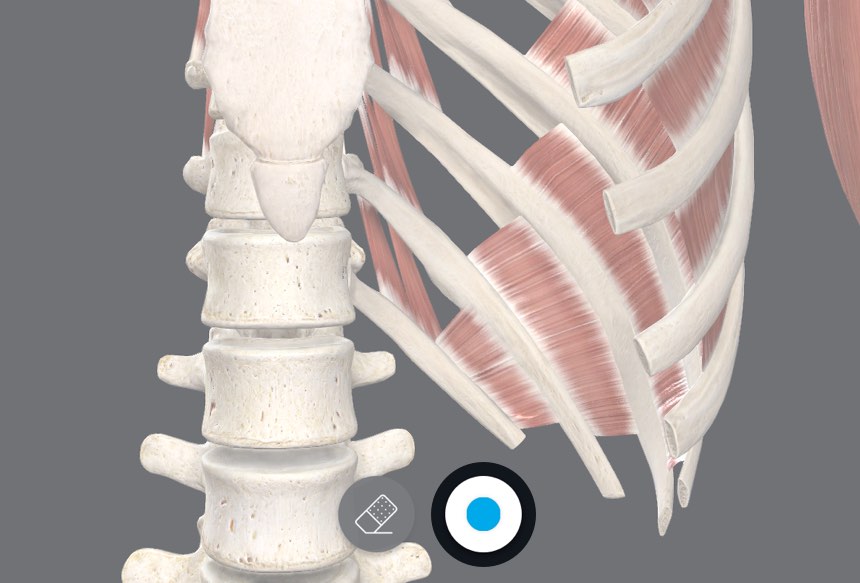
Opciones de boceto
Cambia el estilo del bolígrafo utilizando las opciones disponibles tocando el botón en el centro de la parte inferior de la pantalla. El estilo actual se previsualiza en el centro del botón.ENLACE A ESTE PASO

Color del trazo
Selecciona un color de la matriz a la izquierda del botón de opciones.ENLACE A ESTE PASO
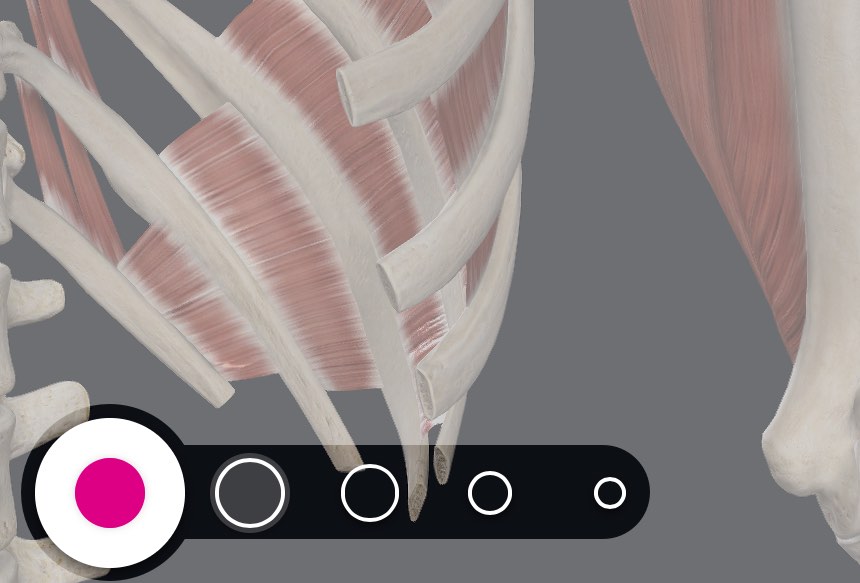
Tamaño del trazo
Cambia el tamaño del trazo utilizando las opciones a la derecha del botón de opciones.ENLACE A ESTE PASO
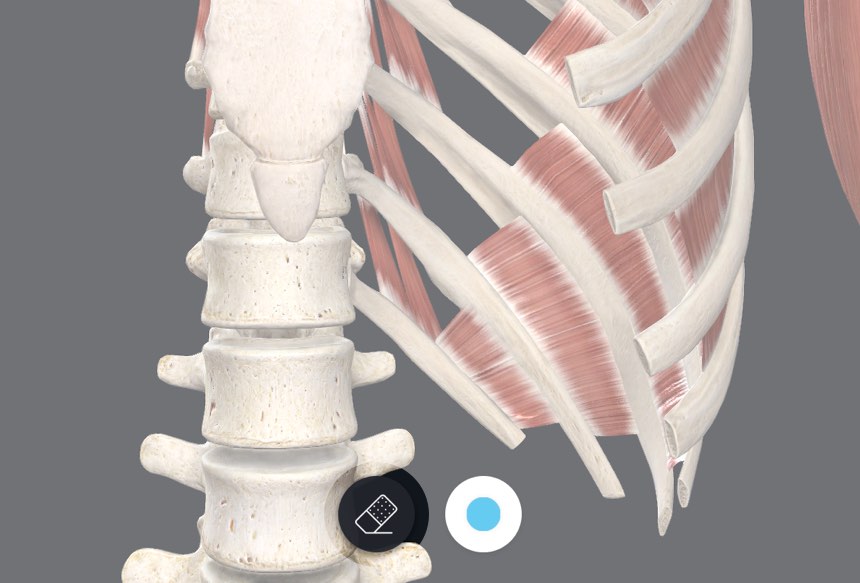
Borrar boceto
Para borrar el contenido de un boceto, pulsa el botón Borrar en la parte inferior de la pantalla.ENLACE A ESTE PASO
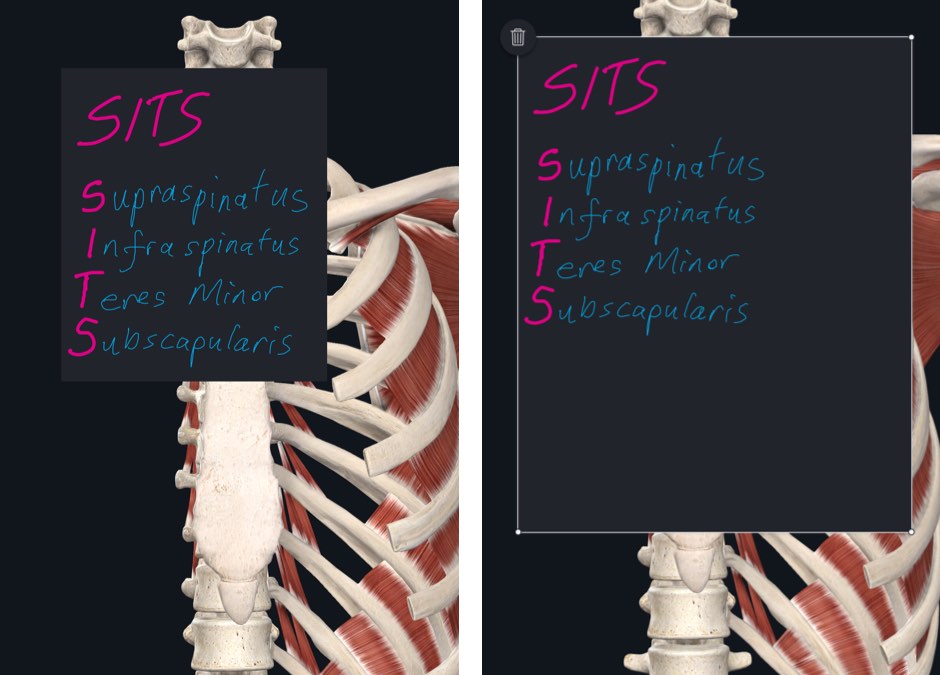
Cambiar el tamaño del boceto
Agarra y arrastra una de las esquinas del boceto para cambiar su tamaño.ENLACE A ESTE PASO
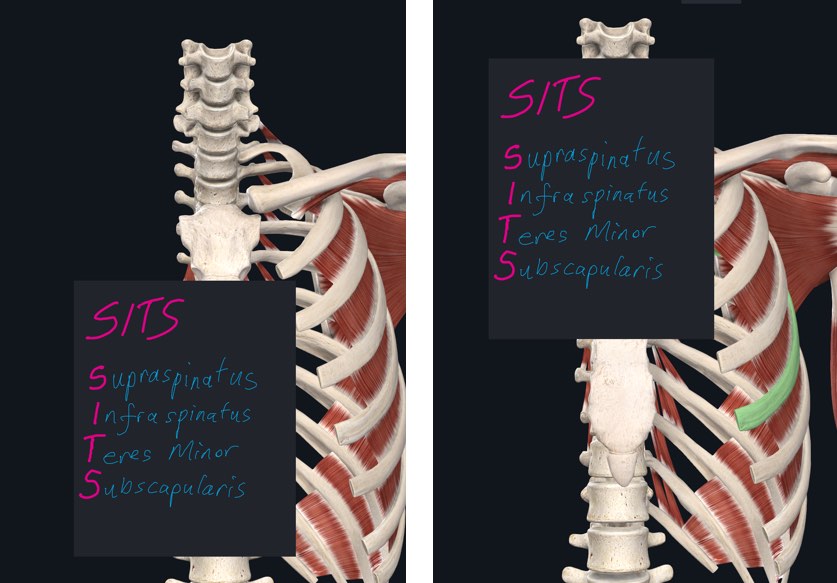
Mover el boceto
Pulsa fuera del boceto para ocultar los indicadores de cambio de tamaño y, a continuación, arrástralo por la pantalla hasta el lugar elegido.ENLACE A ESTE PASO
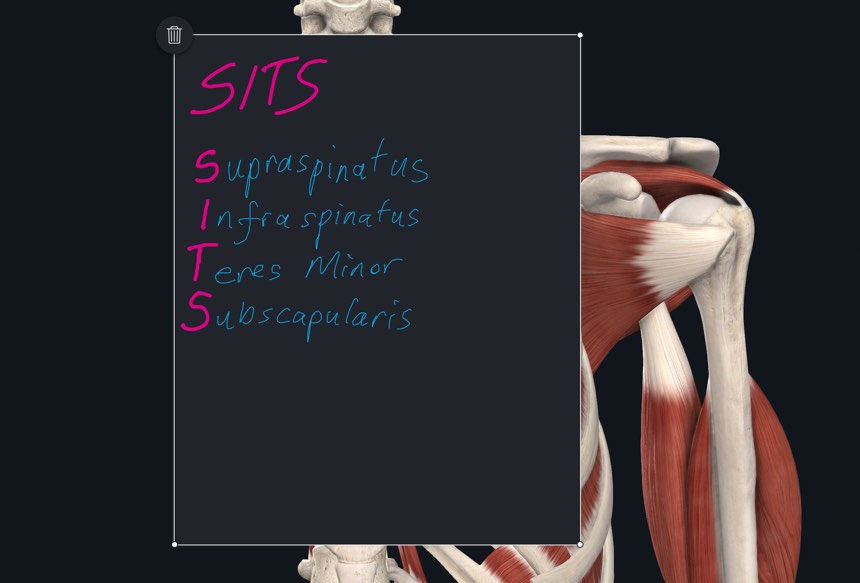
Editar boceto
Toca un boceto para activarlo de nuevo, dando acceso a las herramientas de redimensionamiento. Toca el contenido del boceto para empezar a dibujar más.ENLACE A ESTE PASO
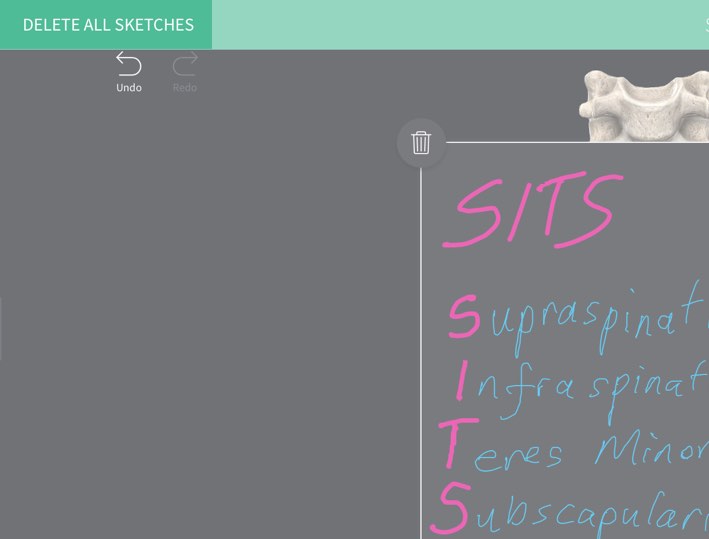
Limpiar bocetos
Elimina bocetos individuales utilizando el botón situado en la esquina superior izquierda del boceto seleccionado. En cualquier momento, selecciona el botón "Deshacer" en la esquina superior izquierda de la pantalla y selecciona Borrar bocetos o Borrar todo para eliminar todos los bocetos.ENLACE A ESTE PASO